
Програмне забезпечення NVIDIA GeForce Experience має вбудовану функцію потокового передавання ігор. Якщо у вас є графічне обладнання NVIDIA, вам не потрібно додаткове програмне забезпечення для трансляції на Twitch, Facebook Live або YouTube Live.
Функція потокового передавання NVIDIA може мати не всі розширені функції, доступні в Відкрите програмне забезпечення мовника (OBS) , але набагато простіше розпочати роботу, а також підтримує веб-камери, мікрофони, інформацію про стан та власні накладання.
Увімкнути трансляцію
ПОВ'ЯЗАНІ: Як транслювати ПК-ігри на Twitch за допомогою OBS
Для початку вам потрібно мати Досвід NVIDIA GeForce встановлений, що не обов’язково постачається із регулярною установкою драйверів. Отже, завантажте його, встановіть, а потім увійдіть.
Після цього вам просто потрібно натиснути клавіші Alt + Z, щоб відкрити накладку GeForce Experience. Ви можете зробити це де завгодно - в грі або навіть на робочому столі Windows.
Якщо накладене зображення не відображається, вам потрібно буде відкрити програму GeForce Experience і перейти до Налаштування> Загальні> Накладення в грі. Увімкніть накладання, якщо його вимкнено, і зверніть увагу на комбінацію клавіш, яка його відкриває. Ви також можете натиснути “Налаштування”, щоб налаштувати комбінацію клавіш.

Клацніть на піктограму «Налаштування» у формі гвинтика, а потім натисніть кнопку «Трансляція LIVE». Переконайтеся, що для параметра «Увімкнути трансляцію» у верхній частині екрана встановлено значення «Так».
Звідси ви також можете налаштувати свої налаштування якості потокової передачі на Facebook, Twitch та YouTube. Ви також знайдете власні параметри накладання внизу цього екрана, що дозволить вам накласти будь-яке власне зображення поверх потоку. Ви можете повернутися сюди, щоб налаштувати ці налаштування в майбутньому.

Увійти в облікові записи
Щоб увійти у свої облікові записи, клацніть піктограму «Налаштування» у формі гвинтика в накладенні, а потім натисніть кнопку «Підключити». Клацніть, яку службу ви хочете створити - Facebook, Twitch або YouTube, а потім натисніть кнопку «Увійти». Введіть ім’я користувача та пароль облікового запису, з яким потрібно транслювати.
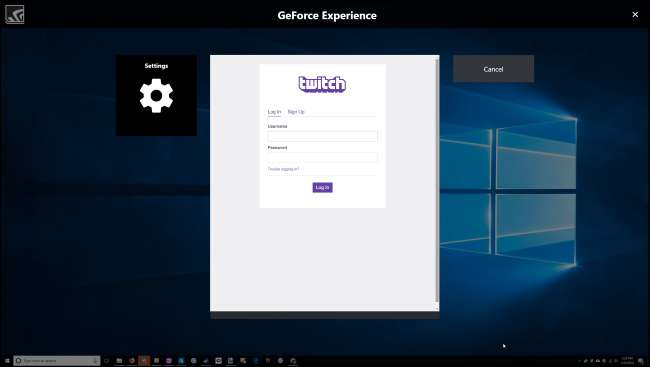
Налаштуйте веб-камеру та мікрофон
Щоб налаштувати роботу мікрофона, відкрийте накладку та натисніть піктограму мікрофона. Виберіть режим - Завжди увімкнено, Натисни і говори або Вимк. За замовчуванням клавішею "Натисни і говори" є клавіша "Могила" ( `) трохи вище клавіші Tab на клавіатурі. Ви можете змінити його на іншу клавішу, перейшовши до Налаштування> Комбінації клавіш.
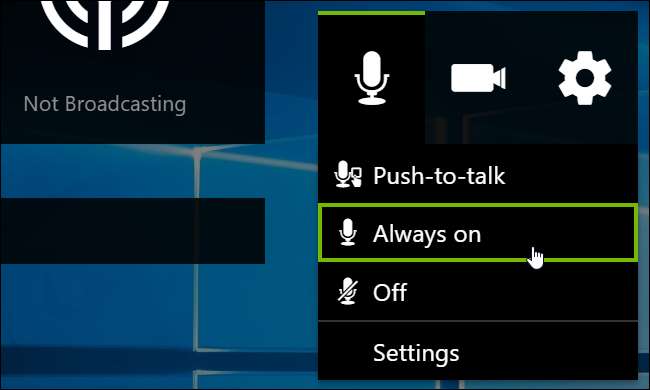
Щоб налаштувати розмір і форму веб-камери, перейдіть до Налаштування> Макет HUD, а потім виберіть положення та розмір для стрічки камери на екрані. Виберіть тут «Вимк.», Якщо ви не хочете, щоб відео з вашої веб-камери відображалося в потоці.
У будь-який момент потокової передачі ви можете натиснути клавіші Alt + Z, щоб відкрити накладку, та клацнути піктограми мікрофона та відео, щоб увімкнути або вимкнути мікрофон та веб-камеру.
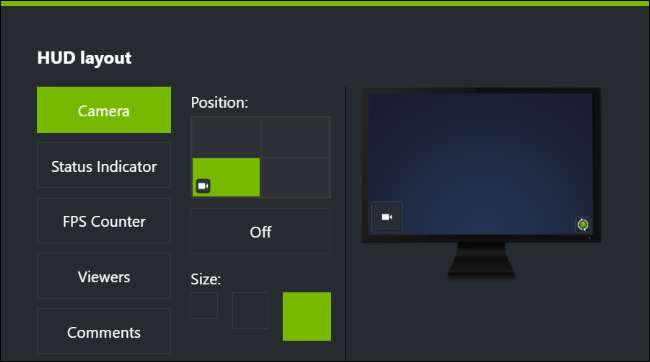
Почніть мовлення
Щоб фактично розпочати трансляцію за допомогою GeForce Experience, спочатку запустіть гру, яку хочете транслювати. Потім натисніть Alt + Z, щоб відкрити накладення, а потім натисніть кнопку «Трансляція LIVE». Клацніть на опцію «Пуск», щоб розпочати трансляцію вашого ігрового процесу.

Вам буде запропоновано вибрати послугу, до якої ви хочете передати трансляцію. Якщо ви ще не ввійшли в службу, якою хочете скористатися, ви можете зробити це звідси. Ви також можете вказати назву, місцезнаходження та налаштування конфіденційності потоку. Точні варіанти, доступні тут, залежать від послуги, до якої ви транслюєте.
Натисніть "ПЕРЕЖИТИ", коли будете готові розпочати трансляцію.
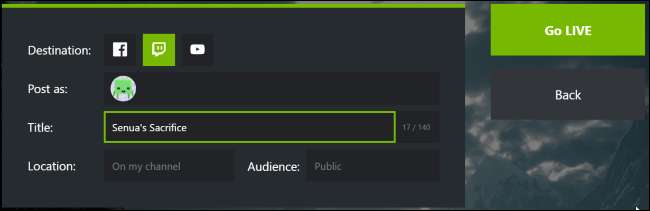
Поки ви транслюєте, кнопка "Трансляція LIVE" на накладеному екрані стає зеленою. Щоб зупинити трансляцію, натисніть клавіші Alt + Z, щоб відкрити накладення, натисніть кнопку «Трансляція LIVE», а потім натисніть кнопку «Зупинити».

Якщо потік здається повільним, існує велика ймовірність, що з’єднання з Інтернетом не може забезпечити необхідну пропускну здатність для завантаження. Спробуйте перейти до Налаштування> Трансляція LIVE та зменшити роздільну здатність, бітрейт або частоту кадрів, щоб пришвидшити процес. Вам доведеться зупинити та перезапустити трансляцію, щоб ці зміни набули чинності.
Якщо ви щось завантажуєте - наприклад, якщо у вас запущений клієнт BitTorrent - вам слід також призупинити це. Це робить доступнішим пропускну здатність для завантаження для вашого потоку.
Змінення комбінацій клавіш
Усі ці дії, про які ми вже говорили, також містять комбінації клавіш, якими ви можете скористатися. Щоб переглянути та налаштувати їх, відкрийте накладення та перейдіть до Налаштування> Комбінації клавіш. Ось стандартні комбінації клавіш за замовчуванням, які ви можете використовувати або змінювати:
- Alt + Z: Відкрите накладення
- Могильний ключ (`): Натисніть щоб говорити
- Ctrl + Alt + M: Увімкніть або вимкніть мікрофон
- Alt + F8: Увімкнути або вимкнути трансляцію
- Alt + F7: Призупиніть або відновіть мовлення
- Alt + F6: Увімкніть або вимкніть камеру
- Alt + F5: Увімкнути або вимкнути спеціальне накладання
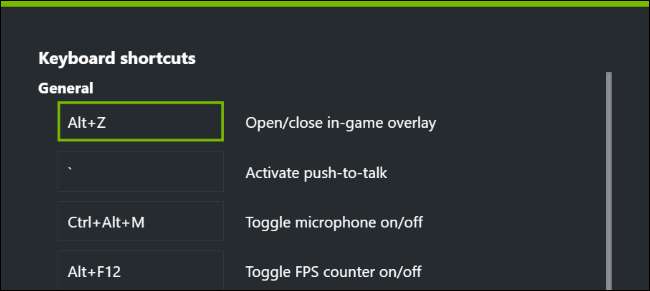
Як ми вже згадували, хоча й не такий повнофункціональний, як інші інструменти, опція потокового передавання NVIDIA чудово підходить для початку роботи з потоковою передачею. А якщо ви вже використовуєте передачу NVIDIA, її можна безкоштовно налаштувати.







